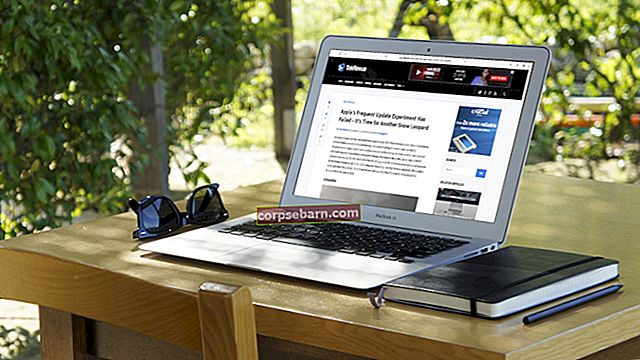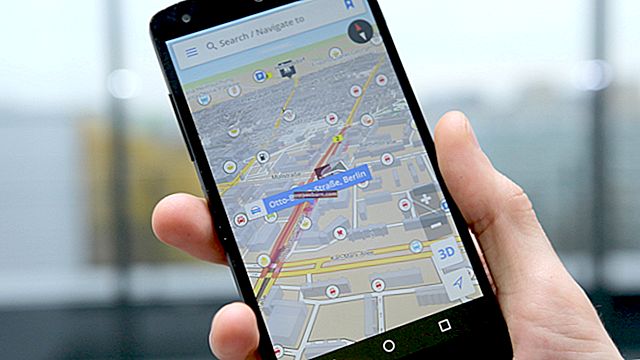Các nhà phát triển của Microsoft rõ ràng đã làm việc chăm chỉ để làm cho Windows 10 dễ sử dụng. Tuy nhiên, như bất kỳ hệ điều hành nào của Microsoft, nó có một số vấn đề nhỏ. Nếu bạn sử dụng Skype trên Windows 10, có lẽ đã có lúc cuộc trò chuyện của bạn bị gián đoạn. Bạn có thể đổ lỗi cho Internet, nhưng nguyên nhân chính dẫn đến chất lượng âm thanh đầu ra không tốt trong micrô của bạn. Chúng tôi sẽ hướng dẫn bạn cách tăng âm lượng micrô trong Windows 10.
Bạn cũng có thể đọc: Phải làm gì nếu Windows 10 không nhận dạng được tai nghe
Cách tăng âm lượng micrô trong Windows 10
Nếu bạn bè hoặc thành viên gia đình của bạn sống ở xa, Skype là cách tốt nhất để liên lạc với họ. Tuy nhiên, chất lượng âm thanh kém, cuộc trò chuyện sẽ không suôn sẻ, trong trường hợp đó bạn cần tăng âm lượng của micro. Nếu bạn muốn tận hưởng cả ngày trò chuyện với những người thân yêu của mình mà không bị gián đoạn, thì bạn cần phải cải thiện chất lượng âm thanh đầu ra.
Một số cài đặt này sẽ giải quyết vấn đề của bạn:
Bằng nút chuột phải, nhấp vào biểu tượng loa trên thanh tác vụ Windows 10. Trong menu nhỏ, nhấp vào menu "Thiết bị ghi".

Trong cửa sổ mới, bạn sẽ thấy micrô đang hoạt động và micrô được chọn bằng dấu tích màu xanh lá cây.
Sau đó, nhấp đúp vào “Micrô” và bạn sẽ vào cửa sổ “Thuộc tính”. Ở đó, bạn sẽ thấy năm tab, chọn “Cấp độ”.
Khi mở tab, bạn sẽ thấy hai tùy chọn: Microphone và Microphone Boost.

Bạn sẽ cần phải sửa đổi các cài đặt này.
Bằng cách di chuyển thanh trượt sang bên phải, bạn có thể tăng cường độ Micrô lên đến +30 dB. Sau khi bạn thực hiện các thay đổi, đừng quên nhấp vào “Áp dụng” và “OK”. Nếu bạn đang thay đổi các thông số này trong cuộc trò chuyện, bạn có thể nghe phản hồi tích cực từ người dùng mà bạn đang nói chuyện.
Nguồn hình ảnh: www.iguru.gr
Bạn cũng có thể đọc: Cách Bật hoặc Tắt Chế độ Ngủ đông trong Windows 10